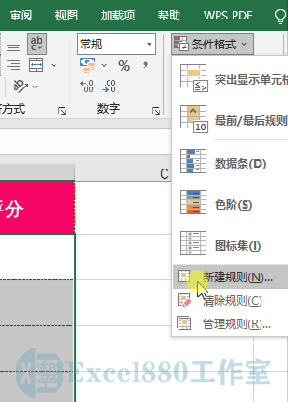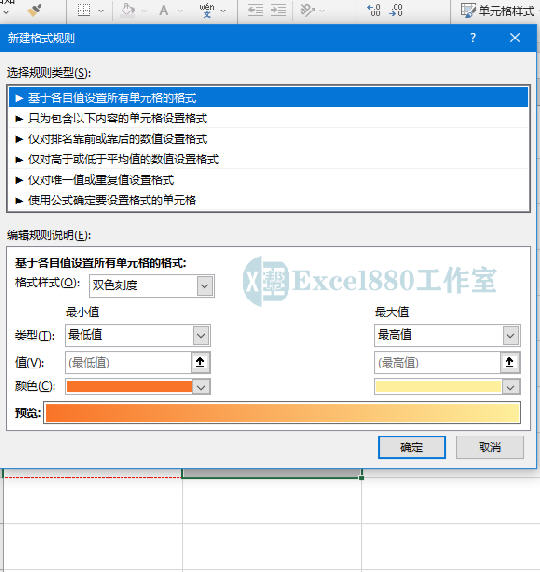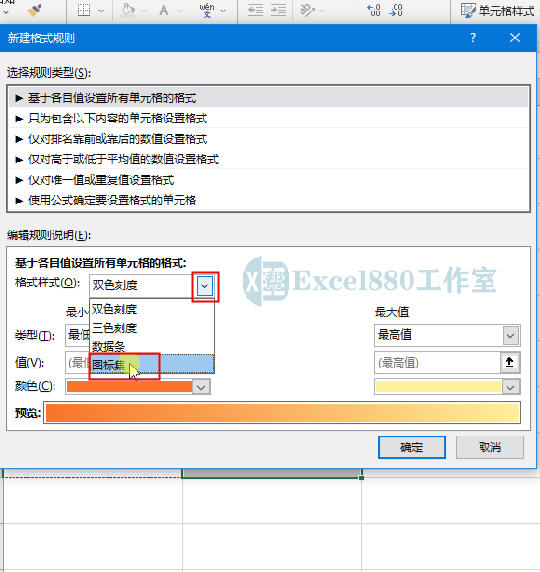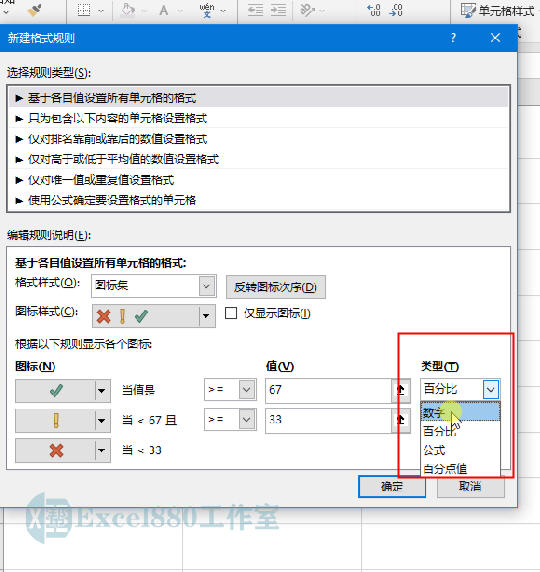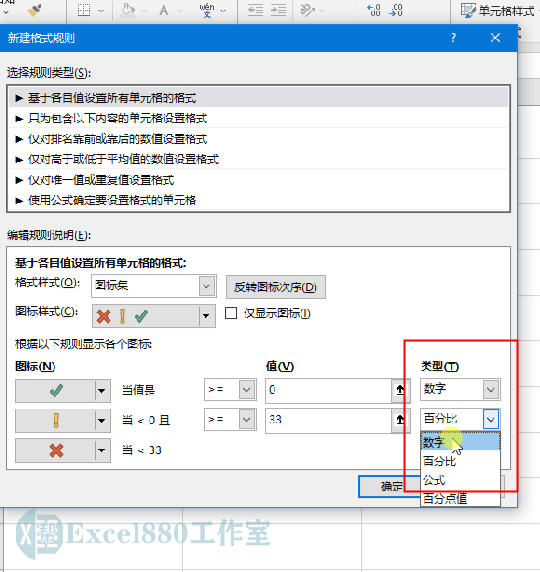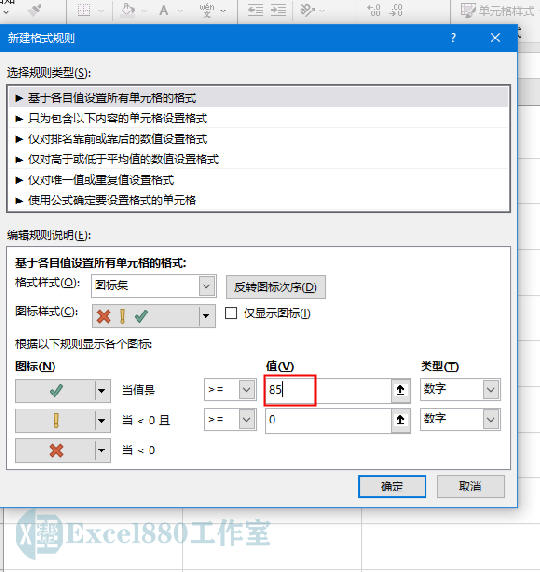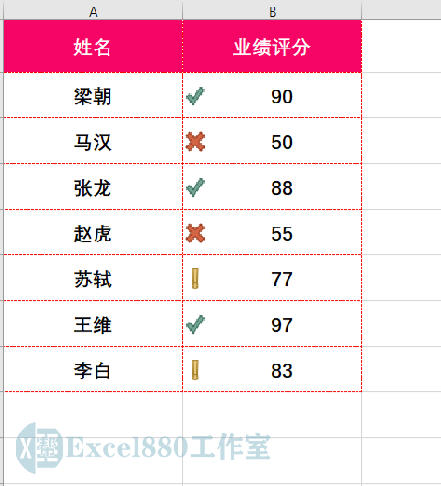课程咨询 加我微信EXCEL880B 试学网址http://v.excel880.com
如下图所示,在工作表中,为了方便对数据进行等级分类,如何在原来的业绩评分数据前添加标记符号?
如果给业绩表进行等级区分,85分以上为优秀,用√表示;60分以下为不及格,用×表示;60分—85分之间为良好,用!表示。在Excel中可以通过设置条件格式来快速添加对应的标记符号。具体操作方法如下:
1、打开一个工作表,选择B2:B8单元格区域,如下图所示。
2、在“开始”功能区中,单击“条件格式”下拉按钮,在弹出的列表中,选择“新建规则”选项,如下图所示。
3、弹出“新建格式规则”对话框,如下图所示。
4、在“编辑规则说明”选项框中,单击“格式样式”后方的下拉按钮,在弹出的列表中,选择“图标集”选项,如下图所示。
5、执行操作后,单击“图标样式”下拉按钮,在列表中选择“三个符号(无圆圈)”选项,如下图所示。
6、在下方单击“类型”选项区下方的第一个文本框下拉按钮,在列表中选择“数字”选项,如下图所示。
7、然后用同样的方法,设置第二个文本框类型为“数字”,如下图所示。
8、在“值”选项区下方的第一个文本框中,输入数值参数:85,如下图所示。
9、在第二个文本框中输入数值参数:60,如下图所示。
10、单击“确定”按钮,即可返回工作表,查看成绩分级效果,如下图所示。
好了,今天有关在Excel中用标记符号对业绩评分进行等级区分的方法便介绍到这,大家赶紧实际操作练习一下吧,有不懂的问题可以留言问小编呦!感谢支持Excel880工作室,还请多多转发,持续关注我们呀!